많은 사용자들이 리눅스와 윈도우 운영체제를 동시에 활용하고 싶어합니다. 이는 각 운영체제마다 고유한 장점이 있기 때문입니다. 리눅스의 강력한 기능과 윈도우의 사용자 친화적인 환경을 모두 경험하고 싶다면 듀얼 부팅이 좋은 해결책이 될 수 있습니다. 이 가이드에서는 윈도우가 이미 설치된 시스템에 우분투 리눅스를 추가하여 듀얼 부팅 환경을 설정하는 방법을 자세히 알아보겠습니다. 이 과정은 윈도우 10(또는 7, 8, 8.1)이 이미 설치된 컴퓨터를 기준으로 설명합니다. 만약 윈도우가 설치되어 있지 않다면 먼저 윈도우를 설치한 후, 이 가이드를 따라 우분투와 윈도우를 듀얼 부팅으로 설정하십시오.
준비물
듀얼 부팅을 위한 준비물은 다음과 같습니다.
우분투 버전 선택
우분투는 다양한 버전을 제공합니다. LTS(장기 지원) 버전은 우분투 개발팀으로부터 5년간 공식적인 지원을 받습니다. LTS 버전을 사용하면 일반 버전처럼 6개월마다 업데이트를 진행해야 하는 번거로움이 없습니다.
우분투를 처음 접하는 사용자라면 LTS 버전을 설치하는 것이 좋습니다. LTS 버전 외에도 6개월마다 새로운 일반 버전이 출시됩니다. 현재 최신 일반 버전은 우분투 17.04입니다.
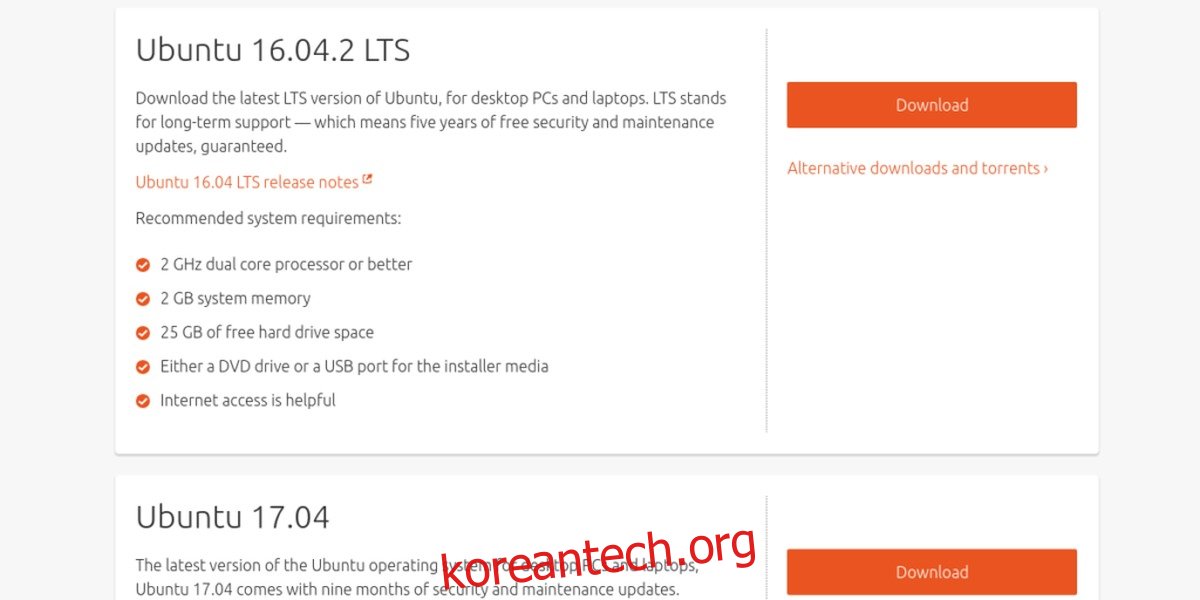
최신 소프트웨어를 선호하는 사용자라면 일반 버전을 선택하는 것도 좋은 선택입니다. 우분투는 어떤 버전을 선택하든 기본적인 사용 경험은 거의 동일합니다. 일반 버전에서는 최신 드라이버, 커널 업데이트, 그리고 소프트웨어를 사용할 수 있다는 장점이 있습니다.
부팅 디스크 생성
Etcher를 사용하여 부팅 가능한 우분투 라이브 디스크를 만드는 방법은 다음과 같습니다.
- 우분투 ISO 파일을 선택합니다.
- USB 드라이브(최소 2GB 용량)를 삽입하고 Etcher에서 선택합니다.
- “Flash!” 버튼을 클릭합니다.
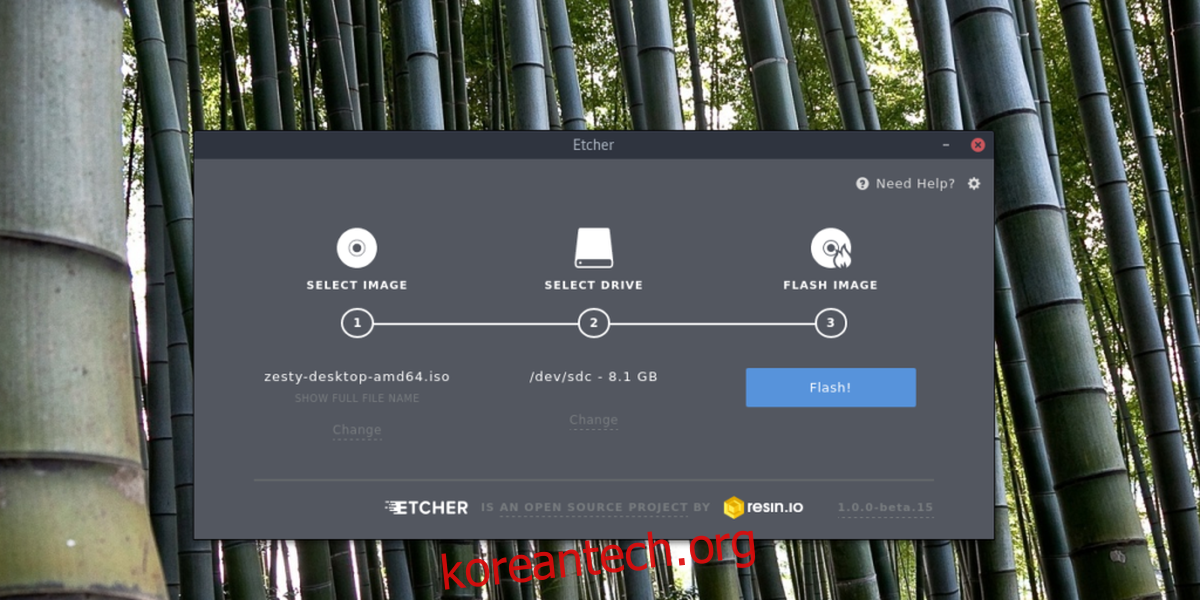
USB를 컴퓨터에 연결한 후 BIOS 설정으로 들어가서 부팅 순서를 USB가 먼저 읽히도록 변경합니다. 이렇게 하면 우분투 라이브 디스크로 부팅할 수 있습니다.
우분투 설치
우분투 라이브 디스크로 부팅이 완료되면 “Try Ubuntu”와 “Install Ubuntu” 두 가지 옵션이 나타납니다. 먼저 “Try Ubuntu” 옵션을 선택하여 우분투를 사용해보고 설치를 진행할 수 있습니다. 이 옵션을 선택해도 파일이 손상되지 않으니 안심하십시오.
우분투 설치를 시작하려면 “Install Ubuntu”를 선택합니다.
첫 번째 페이지에서 설치 도구는 “설치 중 업데이트 다운로드” 옵션을 제공합니다. 이 옵션을 선택하면 설치 시간을 단축할 수 있습니다. 또한 “타사 소프트웨어 설치” 옵션도 선택하면 필요한 드라이버 및 코덱을 함께 설치할 수 있습니다. 필요한 옵션을 선택한 후 “계속” 버튼을 클릭합니다.
다음 화면에서 설치 유형을 선택해야 합니다. 윈도우가 이미 설치된 경우 우분투는 자동으로 이를 감지하고 “윈도우와 함께 우분투 설치” 옵션을 제공합니다. 이 옵션을 선택하고 “계속” 버튼을 눌러 다음 단계로 넘어갑니다.
참고: 이 가이드에서는 윈도우 10을 예시로 사용했지만, 우분투는 모든 버전의 윈도우를 감지할 수 있습니다.
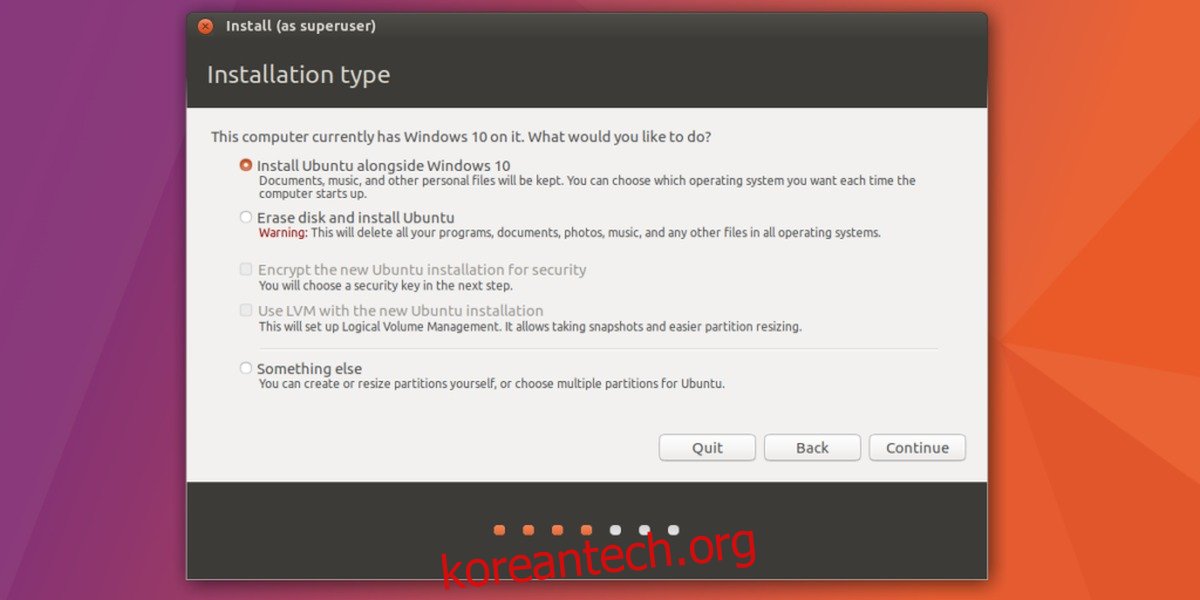
파티션 설정을 통해 우분투 설치 공간과 윈도우 설치 공간을 조절할 수 있습니다. 슬라이더를 드래그하여 각 운영체제의 할당량을 변경할 수 있습니다. 설정을 완료한 후 “지금 설치” 버튼을 클릭하여 설치를 시작합니다.
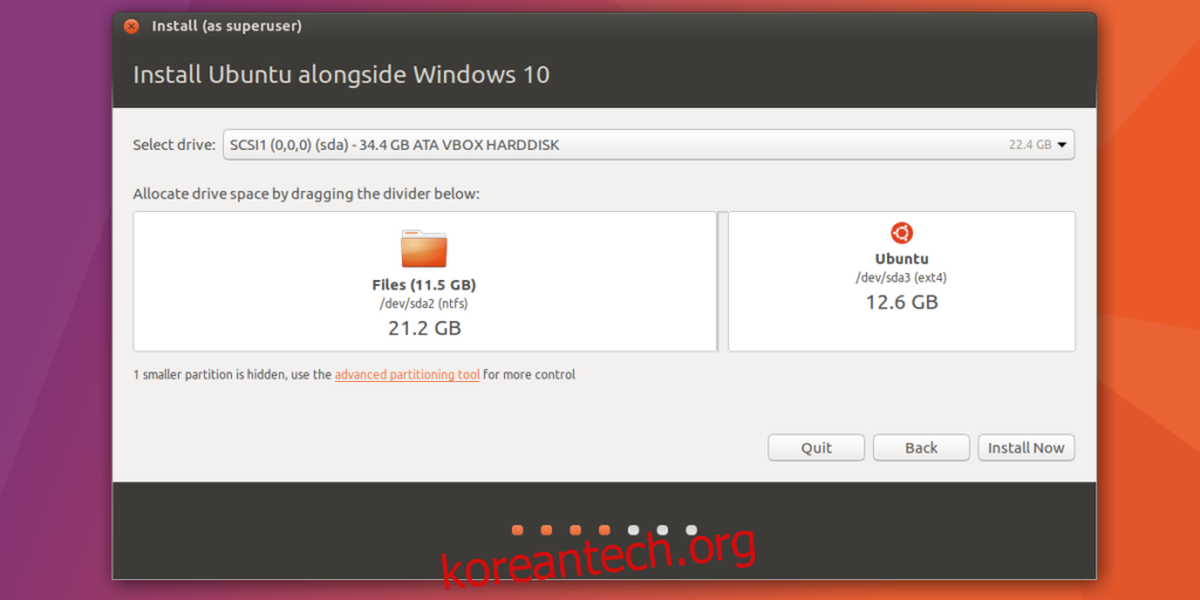
다음 단계는 시간대 설정, 사용자 계정 생성, 키보드 레이아웃 설정입니다. 필요한 정보를 입력한 후 “계속” 버튼을 눌러 설치를 계속합니다.
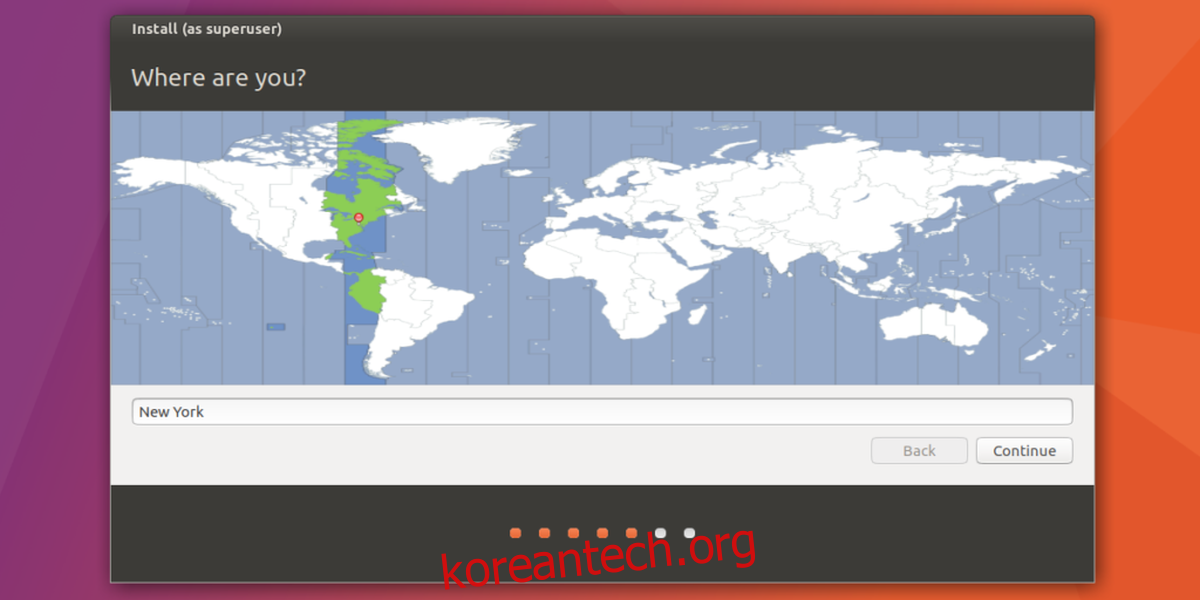
모든 정보가 입력되면 설치가 시작됩니다. 설치에는 최대 30분 정도 소요될 수 있습니다.
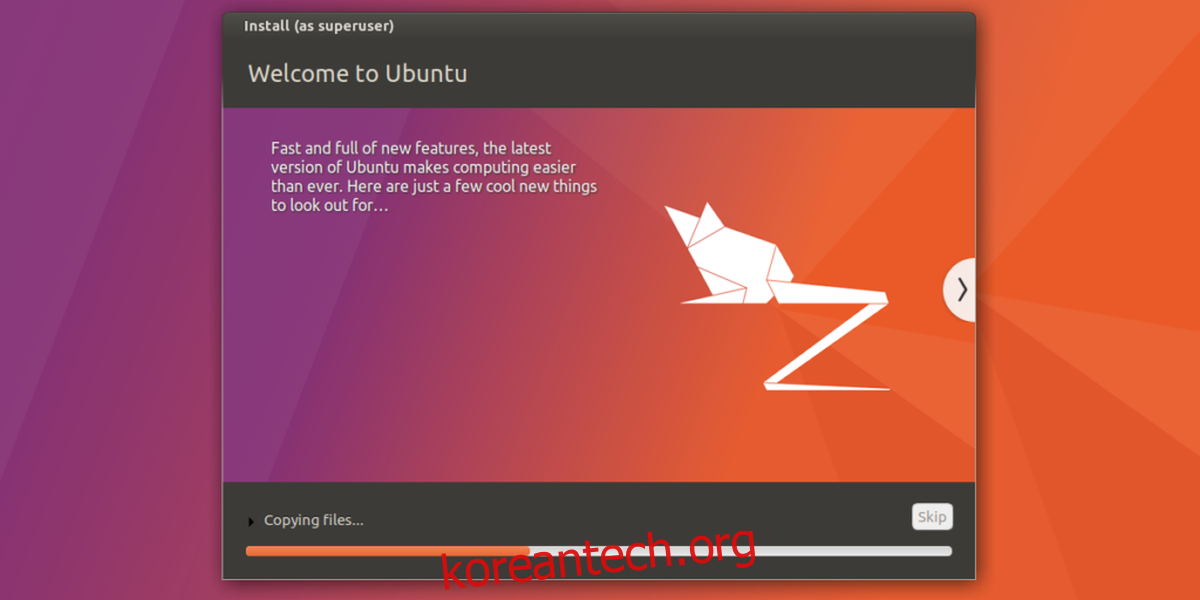
부팅
우분투 설치가 완료되면 재부팅하라는 메시지가 나타납니다. 재부팅 후에는 윈도우 로고 대신 GNU Grub 부트로더가 나타납니다. 이 부트로더를 통해 부팅할 운영체제를 선택할 수 있습니다.
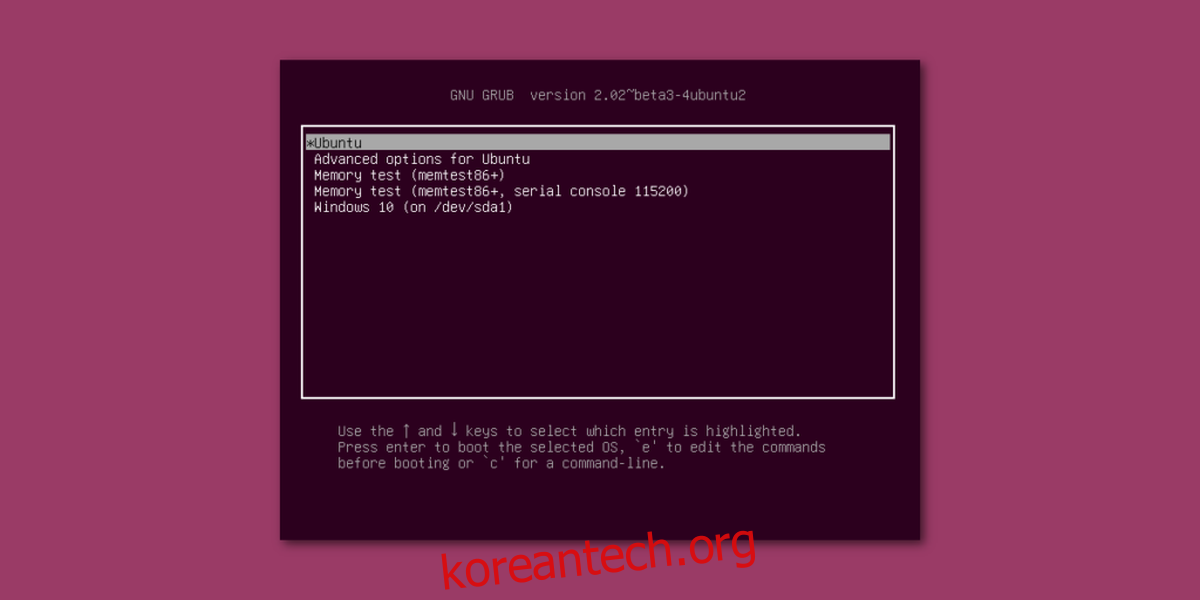
기본적으로 우분투가 부팅되도록 설정되어 있으며, 아무 조작 없이 5초를 기다리거나 Enter 키를 누르면 우분투가 실행됩니다. 윈도우를 부팅하려면 화살표 키를 사용하여 윈도우를 선택한 후 Enter 키를 누릅니다.
또한 화살표 키를 사용하여 “메모리 테스트”를 실행하거나 “우분투 고급 옵션”을 선택하여 복구 옵션에 접근할 수 있습니다.
결론
이제 우분투와 윈도우 10을 듀얼 부팅하는 방법을 알게 되었습니다. 컴퓨터를 켤 때마다 원하는 운영체제를 선택하여 사용할 수 있습니다. 윈도우를 유지하면서 리눅스를 사용해보고 싶은 사람들에게 듀얼 부팅은 최고의 선택이 될 것입니다.